Lorsque vous demandez un changement d’adresse e-mail (p. ex. suite à un changement de nom), votre ID HIN et vos autorisations d’accès aux services HIN et services protégés par HIN de fournisseurs d’applications demeurent inchangées.
Une fois que HIN a procédé au changement d’adresse e-mail souhaité, votre adresse e-mail précédente n’est plus valable, et aucun e-mail ne peut plus être transmis à cette adresse.
Il est donc recommandé d’informer préalablement vos contacts de votre changement d’adresse e-mail.
Toute demande de changement d’adresse e-mail doit être transmise par écrit par le détenteur de l’ID (pour une identité personnelle HIN) ou par le preneur de contrat (pour une identité de cabinet ou d’entreprise) via l’adresse e-mail HIN, à adminsr@hin.ch. Lors d’un changement d’adresse e-mail, des frais administratifs uniques de 50 francs sont facturés.
Procédure à suivre après le changement d’adresse e-mail
Dès que HIN vous a informé que le changement d’adresse e-mail a été effectué, ouvrez dans votre navigateur la page http://apps.hin.ch/fr/#app=HINClient et connectez-vous avec votre client HIN ou via une authentification alternative (mTan, application Authentificateur HIN).
Sélectionnez l’onglet «Client HIN». Tous les postes de travail sur lesquels l’identité HIN est déjà configurée s’affichent.
Cliquez sur «Générer un mot de passe d’initialisation» pour créer un nouveau mot de passe d’initialisation.
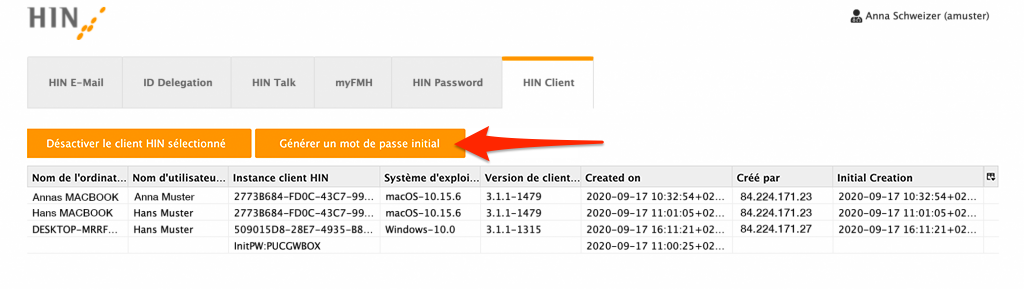
Un nouveau mot de passe d’initialisation est généré; il peut être utilisé pour l’inscription. Notez ce mot de passe d’initialisation.
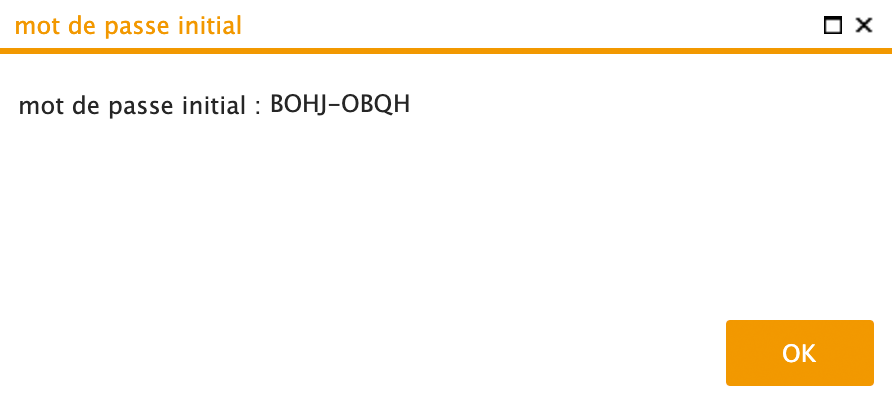
Ouvrez le client HIN via «Démarrer» > «Programmes» > «Client HIN» > «Client HIN» ou cliquez sur le symbole du client HIN dans la barre des tâches.
À gauche, dans le client HIN, sélectionnez l’onglet «Enregistrement». Vous pouvez maintenant enregistrer ici votre identité HIN avec le mot de passe d’initialisation généré.
Changement de l’adresse e-mail dans votre compte de messagerie
Outlook
Procédez au changement via «Fichier» > «Information» > «Paramètres du compte» > «Paramètres du compte…» > «Votre compte HIN» > «Modifier…» > «Adresse e-mail»: supprimez l’adresse existante et saisissez la nouvelle adresse. Cliquez ensuite sur «Suivant» > «Terminer», puis sur «Fermer».
Thunderbird
Procédez au changement via «Outils» > «Comptes» > «Votre compte HIN» > «Adresse e-mail»: supprimez l’adresse existante et saisissez la nouvelle adresse. Cliquez ensuite sur «OK».
Apple Mail
Procédez au changement via «Mail» > «Paramètres…» > «Votre compte HIN» > «Adresse e-mail»: supprimez l’adresse existante et saisissez la nouvelle adresse. Fermez la fenêtre et sélectionnez «Enregistrer».
Webmail HIN
Le changement d’adresse e-mail est repris automatiquement après l’actualisation de l’ID HIN dans le client HIN.
Envoyer un e-mail test
Est-ce que tout fonctionne correctement? En guise de test, envoyez un e-mail à «testmail@hin.ch». Vous recevrez une confirmation dans les minutes qui suivent.
